Table of contents
当我们创造一个设计时,我们都是从黑白版本开始的。 当需要着色时,有些人可能会因为缺乏基本的工具知识或对色彩组合的感觉而感到压力。
当我还是学生的时候,我就是前一种情况。 我总是在头脑中想出颜色,但当涉及到执行时,我不知道该用什么工具,如何使它成为现实。
经过几次挣扎,我花了真正的精力去弄清楚不同的工具和选项,所以我记下了一些有用的技巧,我很愿意与你分享,以帮助你在Adobe Illustrator中进行着色工作。
在本教程中,我将通过几个例子向你展示在Adobe Illustrator中填充颜色的五种方法。 无论你是为形状、文本还是图画着色,你都会找到解决办法。
让我们潜入其中!
在Adobe Illustrator中填充颜色的5种方法
你可以在Adobe Illustrator中使用不同的方式来填充颜色,如果你心中有特定的颜色,最快捷的方式是输入颜色的十六进制代码。 不确定颜色? 那就试试颜色指南或滴管来寻找样本颜色。 画笔工具很适合用于插图。
总之,你会找到一种方法来为你的任何设计填充颜色。 选择一种方法并按照步骤进行。
提示:如果你不确定在哪里能找到这些工具,请阅读 本条 我之前写过。
注意:本教程的截图取自Adobe Illustrator CC 2021 Mac版。 Windows和其他版本可能看起来有所不同。
方法1:填充&笔画
你可以看到 填充 和 中风 正如你所看到的,现在的填充是白色的,描边是黑色的。

颜色的变化取决于你所使用的工具。 当你创建一个形状时,填充和笔划的颜色保持不变。 例如,如果你使用类型工具来添加文本,笔划的颜色将自动变为无,而填充将变为黑色。
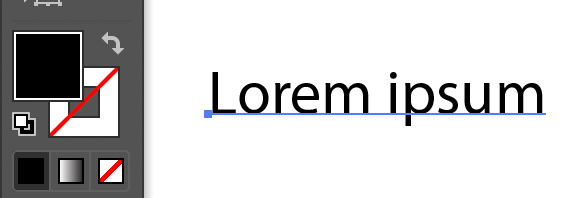
想用另一种颜色来填充它吗? 你可以分两步来做。
步骤1。 选择文本并双击填充框。
第2步。 从 "选色器 "中选择一种颜色。 移动颜色条上的滑块,找到一个基色,你可以点击 "选择颜色 "区域,选择一种颜色。

如果你已经有了一个特定的颜色,并且有了颜色的十六进制代码,请直接输入,在你看到的方框内有一个 前面的标志。

你也可以点击 色样 并从那里选择一种颜色。
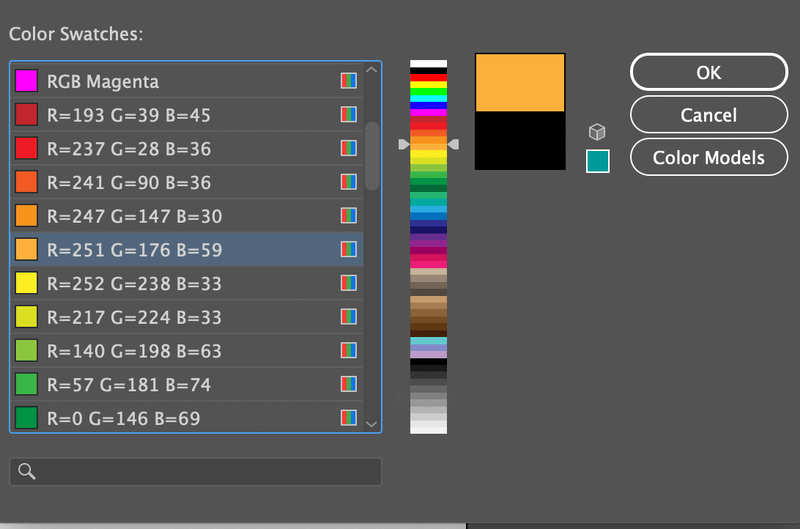
点击 认可 而你的文本将被填上你刚刚挑选的颜色。
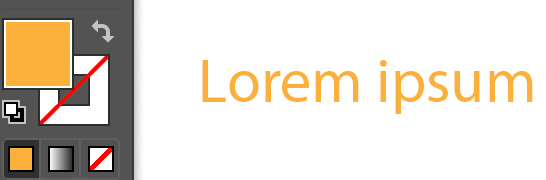
现在,如果你用铅笔或画笔作画,它将自动为你画的路径添加笔触颜色。

如果你只想要笔画而不想要填充,请点击填充框,然后点击 无 (现在你应该只看到笔画的颜色。

方法2:滴管工具
如果你想使用图像中的一些颜色,你可以使用滴管工具对颜色进行采样。
步骤1。 在Adobe Illustrator中放置样本图像。 例如,让我们对这个纸杯蛋糕图像的颜色进行采样,用它的一些颜色填充形状。
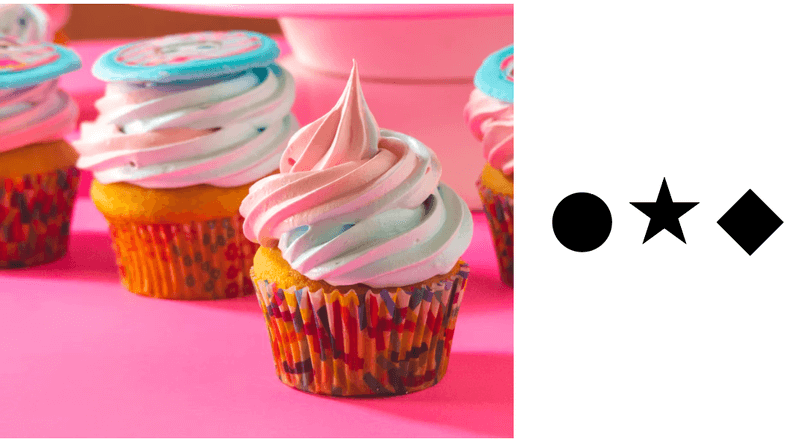
第2步。 选择你想填充的对象。 让我们从圆形开始。
第3步。 选择 滴管工具 (I) 从工具栏中选择一个你喜欢的颜色,然后点击图片上的一个颜色。
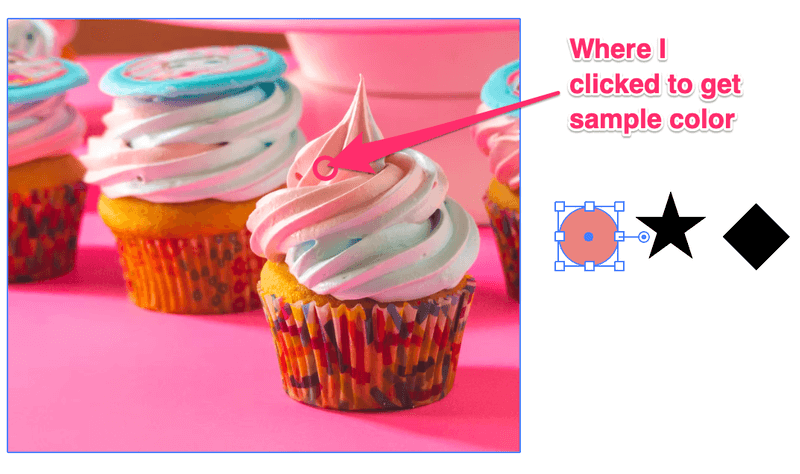
重复同样的步骤来填充其他颜色。

方法3:色板/手表
颜色面板与填充和描边选项类似。 你将从调色板中选择颜色或输入CMYK或RGB值。 从头顶菜单中打开颜色面板 窗口 > 颜色 .
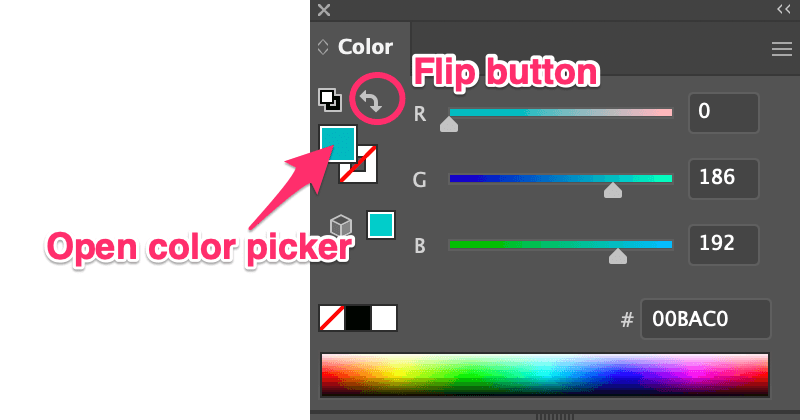
只需选择对象并移动滑块或输入颜色的十六进制代码来选择填充颜色。 你也可以通过双击颜色框来打开颜色选择器。 如果你想添加笔触颜色,点击翻转按钮。
想填充一个预设的颜色吗? 你可以从以下方面打开色卡面板 窗口 > 色卡 ,选择你的对象并从中选择一种颜色。
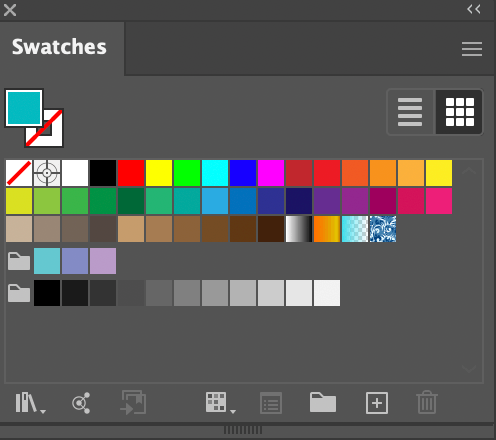
提示:不确定什么是最好的颜色组合,你可以试试颜色指南。 打开颜色指南面板,从 窗口 > 颜色指南 而且它显示了色调和可能的组合。

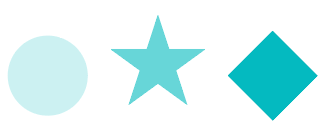
方法4:现场绘画桶
这个工具可能不显示在基本工具栏上,但你可以从编辑工具栏菜单中快速打开它,或者点击 K 键来激活它。
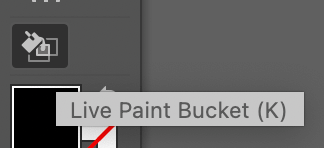
步骤1。 选择你要填充颜色的对象。
第2步。 按下 K 当你把指针悬停在选定的对象上时,你会看到 "点击做一个实时绘画组"。
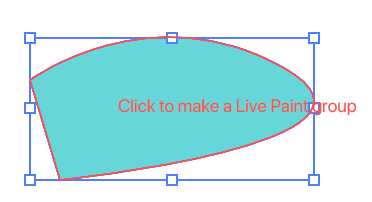
第3步。 选择一个填充颜色,从 颜色选择器 例如,我选择了一种紫色,所以我把这个形状填充成紫色。
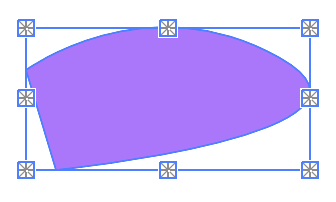
方法5:画笔工具
还记得在你的第一堂绘画课上,你学会了用彩色铅笔在轮廓内填充颜色吗? 同样的想法。 在Adobe Illustrator中,你将用画笔工具填充颜色。 当你为开放的路径着色时,这种方法效果最好。
让我们来看看一个自由手绘的例子。
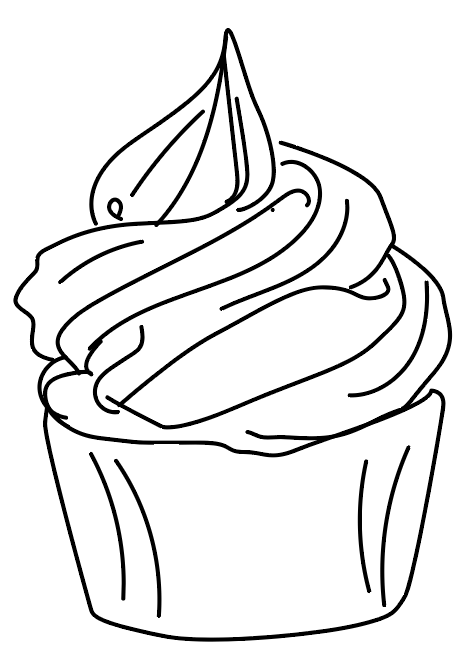
正如你所看到的,这里有许多开放的路径,所以当你填充颜色时,它不会填充整个形状。 而是填充路径(笔触)。

我不是说它看起来不好,实际上我也喜欢这种随机的风格,但如果你想按照轮廓上色,画笔工具可以做得更好。 因为你可以精确地在你想上色的地方画。
只需选择 画笔工具 (B) 从工具栏上选择一个笔触颜色和画笔样式,然后开始上色。 看,另一个好处是你可以选择画笔样式。 例如,我从画笔库中选择了一个艺术画笔。
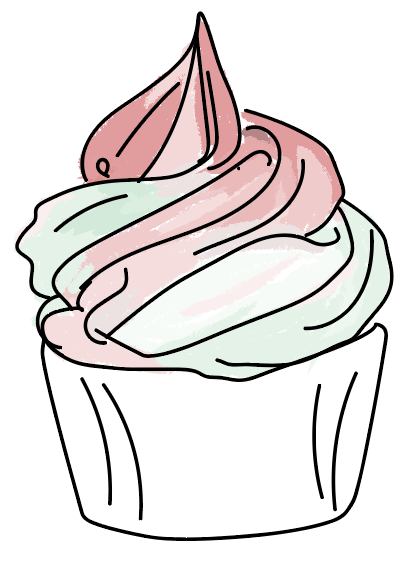
你也可以创造性地在同一形状中混合颜色。 我喜欢用这种方法为插图上色。
你能行!"。
我们通常会使用工具栏中的Fill & Stroke来填充颜色,但你不确定颜色的组合,使用样本颜色和颜色指南可以帮助你入门。 画笔工具很适合用来填充图画的颜色。
但没有固定的规则,你也可以把所有的方法结合起来,做出一些令人敬畏的东西来。

